Регулировка положения печатающей головки вручную
Любая ошибка в установке печатающих головок может привести к смещению цветов и линий. Регулировка положения печатающих головок улучшает результаты печати.
Положение печатающих головок можно отрегулировать автоматически или вручную.
Эти инструкции относятся к выполнению выравнивания печатающей головки вручную.
 Внимание!
Внимание!
- Для выравнивания печатающей головки будет напечатан образец. Не открывайте модуль сканирования / крышку во время печати.
 Выравнивание печатающих головок (Print Head Alignment)
Выравнивание печатающих головок (Print Head Alignment)
Откройте Canon IJ Printer Assistant Tool
Убедитесь, что питание принтера включено, а затем щелкните Специальные параметры (Custom Settings)
Откроется диалоговое окно Специальные параметры (Custom Settings).
Выберите регулировку вручную
Выберите Выравнивать головки вручную (Align heads manually).
Примените параметры
Щелкните OK. При появлении подтверждающего сообщения щелкните OK.
Щелкните Выравнивание печатающих головок (Print Head Alignment).
Откроется диалоговое окно Выравнивание печатающих головок (Print Head Alignment).
Загрузите бумагу в принтер
Загрузите три листа обычной бумаги формата A4 или Letter в задний лоток.
Выполните регулировку положения печатающих головок
Щелкните Пуск (Start).
Выполните необходимые операции, следуя инструкциям в сообщении.Проверьте напечатанные шаблоны
В каждом поле ввода введите номер шаблона с наименее видимыми вертикальными полосами среди всех распечатанных шаблонов.
Можно также вводить номера в поля ввода автоматически, щелкая соответствующие шаблоны в области просмотра.
Завершив ввод данных, щелкните OK.
 Примечание.
Примечание.- Если шаблоны не однородны, выберите шаблон с наименее видимыми вертикальными полосами.
(A) Менее видимые вертикальные полосы
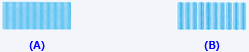
(B) Более видимые вертикальные полосы
- Если шаблоны не однородны, выберите шаблон с наименее видимыми вертикальными полосами.
Прочитайте сообщение и щелкните OK
Выполняется печать шаблонов настройки печатающих головок на втором листе.
Проверьте напечатанные шаблоны
В каждом поле ввода введите номер шаблона с наименее видимыми вертикальными или горизонтальными полосами среди всех распечатанных шаблонов.
Можно также вводить номера в поля ввода автоматически, щелкая соответствующие шаблоны в области просмотра.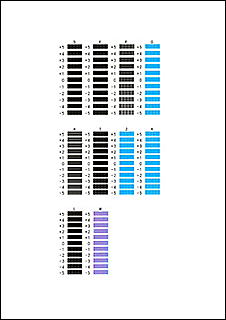
Завершив ввод данных, щелкните OK.
 Примечание.
Примечание.- Если шаблоны не однородны, выберите шаблон с наименее видимыми вертикальными полосами.
(A) Менее видимые вертикальные полосы
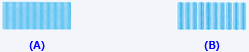
(B) Более видимые вертикальные полосы - Если шаблоны не однородны, выберите шаблон с наименее видимыми горизонтальными полосами.
(A) Менее видимые горизонтальные полосы

(B) Более видимые горизонтальные полосы
- Если шаблоны не однородны, выберите шаблон с наименее видимыми вертикальными полосами.
Прочитайте сообщение и щелкните OK
Выполняется печать шаблонов настройки печатающих головок на третьем листе.
Проверьте напечатанные шаблоны
В каждом поле ввода введите номер шаблона с наименее видимыми полосами среди всех распечатанных шаблонов.
Можно также вводить номера в поля ввода автоматически, щелкая соответствующие шаблоны в области просмотра.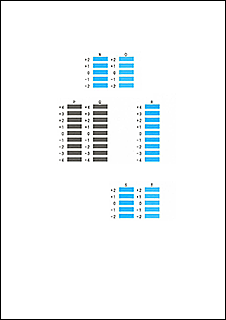
Завершив ввод данных, щелкните OK.
 Примечание.
Примечание.- Если шаблоны не однородны, выберите шаблон с наименее видимыми горизонтальными полосами.
(A) Менее видимые горизонтальные полосы

(B) Более видимые горизонтальные полосы
- Если шаблоны не однородны, выберите шаблон с наименее видимыми горизонтальными полосами.
Завершите регулировку положения печатающих головок
Щелкните OK.
Регулировка печатающих головок завершена.
 Примечание.
Примечание.
- В диалоговом окне Выравнивание печатающих головок (Print Head Alignment) щелкните Напечатать значение выравнивания (Print Alignment Value) для печати текущих настроек с целью их проверки.

